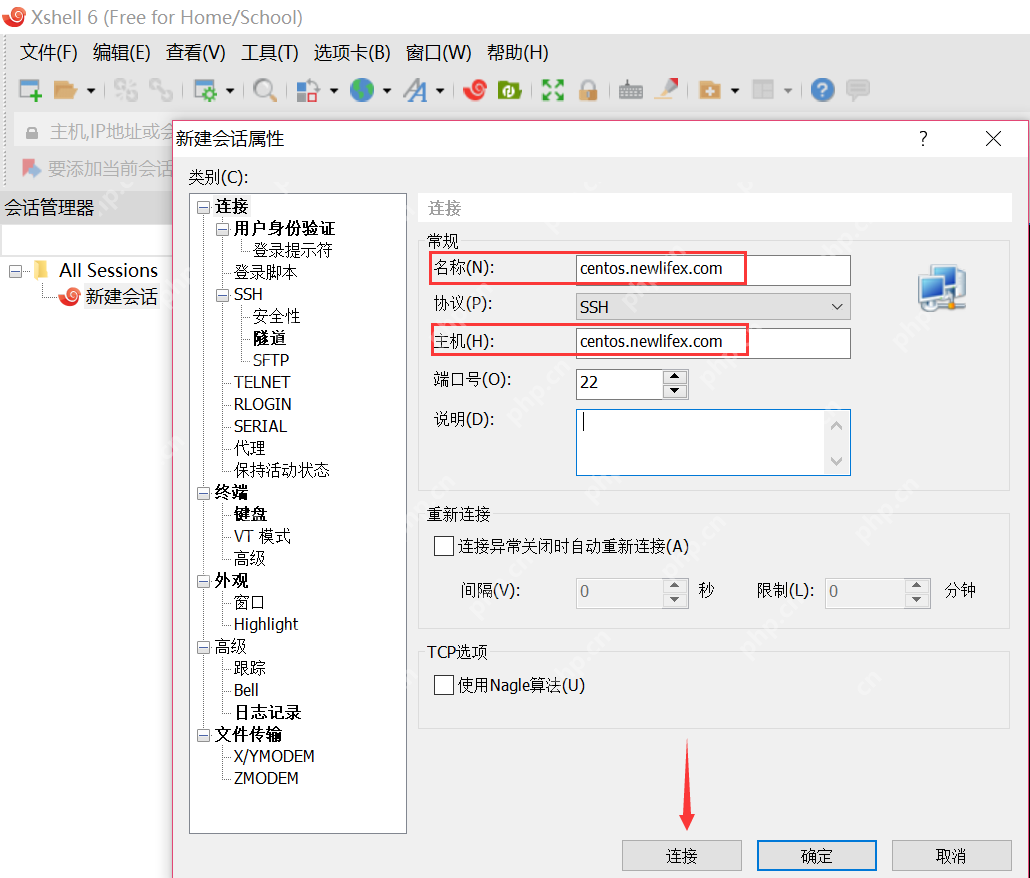在Linux系統上,利用FileZilla客戶端通過SFTP協議安全傳輸文件,步驟如下:
-
安裝FileZilla: 打開終端,使用您的Linux發行版對應的包管理器安裝FileZilla。例如,在基于Debian的系統(如Ubuntu)中,使用命令:sudo apt-get install filezilla。
-
啟動FileZilla: 安裝完成后,找到FileZilla圖標并雙擊運行。
-
配置SFTP連接: 在FileZilla主界面,點擊“文件”菜單,選擇“站點管理器”。點擊“新建站點”按鈕,在“協議”中選擇“SFTP – ssh文件傳輸協議”。 輸入遠程服務器的IP地址或域名以及端口號(通常為22)。
-
登錄遠程服務器: 選擇“登錄類型”為“正常”,輸入您的用戶名和密碼。如果您使用密鑰認證,則在“密鑰文件”處選擇您的私鑰文件。點擊“連接”。
-
文件操作: 連接成功后,左側顯示本地文件系統,右側顯示遠程服務器文件系統。您可以通過拖放或右鍵菜單進行文件上傳和下載操作。
-
密鑰登錄 (可選): 如果服務器要求密鑰登錄,在連接時選擇“詢問口令”,然后提供您的密鑰文件路徑。FileZilla會自動處理密鑰格式。
完成以上步驟,您即可安全地使用FileZilla通過SFTP在Linux系統上進行文件傳輸。